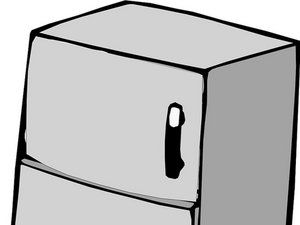การทำความสะอาดระบบคอมพิวเตอร์
สิ่งสกปรกเป็นศัตรูหลักของพีซี สิ่งสกปรกปิดกั้นการไหลของอากาศทำให้ระบบร้อนขึ้นและเชื่อถือได้น้อยลง สิ่งสกปรกทำหน้าที่เป็นฉนวนกันความร้อนทำให้ส่วนประกอบร้อนเกินไปและทำให้อายุการใช้งานสั้นลง สิ่งสกปรกทำให้พัดลมทำงานเร็วขึ้น (และดังขึ้น) เนื่องจากพยายามทำให้ระบบเย็นลง หนอนสิ่งสกปรกเข้ามาในขั้วต่อเพิ่มความต้านทานไฟฟ้าและลดความน่าเชื่อถือ สิ่งสกปรกกัดกร่อนพื้นผิวสัมผัส สิ่งสกปรกเป็นสิ่งที่น่ารังเกียจ
คอมพิวเตอร์สกปรกเป็นส่วนหนึ่งของการทำงานตามธรรมชาติ พัดลมดูดฝุ่นขนของสัตว์เลี้ยงและสิ่งปนเปื้อนอื่น ๆ เข้าไปในเคสซึ่งวางอยู่บนทุกพื้นผิว แม้จะอยู่ในห้องที่สะอาดโรงละครและสภาพแวดล้อมอื่น ๆ ที่สะอาดมากพีซีก็จะสกปรกในที่สุด หากมีฝุ่นอยู่ในอากาศพัดลมของระบบจะดูดเข้าไปและสะสมไว้ในเคสซึ่งจะกลายเป็นปัญหาไม่ช้าก็เร็ว
ความรุนแรงของปัญหาขึ้นอยู่กับสภาพแวดล้อม สภาพแวดล้อมทางอุตสาหกรรมมักจะสกปรกมากจนไม่สามารถใช้พีซีมาตรฐานได้ ในสภาพแวดล้อมในร้านค้าเราได้เห็นพีซีมาตรฐานอุดตันด้วยสิ่งสกปรกอย่างแท้จริงในหนึ่งวันจนหยุดทำงานเนื่องจากความร้อนสูงเกินไป สภาพแวดล้อมในบ้านและสำนักงานโดยทั่วไปดีกว่ามาก แต่ก็ยังแย่อย่างน่าประหลาดใจ สัตว์เลี้ยงการปูพรมการสูบบุหรี่ความร้อนจากแก๊สหรือน้ำมันสิ่งเหล่านี้มีส่วนทำให้พีซีสกปรก
การดูดฝุ่นภายนอกเคสเป็นประจำทุกสัปดาห์ช่วยได้ แต่ก็ไม่เพียงพอ รูปที่ 3-1 แสดงแผง I / O ด้านหลังของพีซีที่ถูกปล่อยให้ทำงานตลอด 24 ชั่วโมงต่อวันเป็นเวลา 6 เดือนในสภาพแวดล้อมที่อยู่อาศัยทั่วไปซึ่งดูเหมือนจะเป็นบ้านของเราโดยไม่ได้รับการทำความสะอาดนอกเหนือจากการดูดฝุ่นแบบสบาย ๆ ในพื้นที่ที่สามารถเข้าถึงได้ของเคส (บาร์บาร่าขอให้โรเบิร์ตชี้ให้เห็นว่าเธอดูดฝุ่นอย่างทั่วถึงและปัดฝุ่นทุกสัปดาห์ แต่โรเบิร์ตขอให้เธอไม่ใช้ความพยายามเป็นพิเศษในการทำความสะอาดระบบนี้เพื่อที่เขาจะได้ใช้เป็นอุทาหรณ์)
วิธีตั้งค่าข้อความเสียงบนโทรศัพท์บ้าน vtech

รูปที่ 3-1: แผง I / O ด้านหลังของพีซีที่ไม่สะอาดเป็นเวลาหกเดือน
หกเดือนโดยไม่ได้รับการทำความสะอาดอย่างละเอียดทำให้ระบบนี้อุดตันด้วยฝุ่นและขนของสัตว์เลี้ยงโดยสิ้นเชิง พอร์ต LPT สีม่วงที่ด้านขวาบนนั้นเต็มไปด้วยฝุ่นเช่นเดียวกับพอร์ต USB ทางด้านซ้าย
ให้ปิดพื้น
Jim Cooley ตั้งข้อสังเกตว่าหลังจากโทรหาบ้านหลายร้อยครั้งเขาพบว่าระบบที่เก็บไว้นอกพื้นมักจะสะอาดกว่ามาก เขาคิดว่าเป็นเพราะฝุ่นละอองลอยอยู่ที่ระดับพื้นดิน
ระบบหน้าไม่ดีเท่า FIXME รูปที่ 3-2 การแสดง ฝุ่นและขนสุนัขได้สะสมอยู่ทุกช่องว่างเล็ก ๆ ที่อากาศถูกดึงเข้าไปในเคส แต่ถึงกระนั้นระบบนี้ซึ่งเกิดขึ้นกับระบบถ้ำของโรเบิร์ตก็ไม่ได้ดูสกปรกเป็นพิเศษในตอนแรกที่เห็น ด้านหลังของระบบไม่สามารถเข้าถึงได้และมองไม่เห็นโดยสิ้นเชิง ฝุ่นและขนสุนัขทั้งหมดที่แสดงใน รูปที่ 3-2 ยังมองไม่เห็นซ่อนอยู่ด้วยประตูบานพับที่ปิดเหนือช่องใส่ไดรฟ์และบริเวณสวิตช์ไฟ

รูปที่ 3-2: แผงด้านหน้าของพีซีที่ไม่สะอาดเป็นเวลาหกเดือน
การดึงฝาด้านหน้าออกจากเคสจะเผยให้เห็นตัวกรองอากาศในตัวที่แสดงใน รูปที่ 3-3 . แวบแรกดูเหมือนจะไม่เลวร้ายเกินไป มีฝุ่นสะสมอยู่บ้าง แต่ตัวกรองส่วนใหญ่จะใส นั่นเป็นเพราะฟิลเตอร์สะสมฝุ่นมากจนเมื่อเราถอดฝาด้านหน้าฝุ่นจะหลุดออกมาเป็นกองโดยมองเห็นได้บางส่วนที่ด้านล่างของ รูปที่ 3-3 .

รูปที่ 3-3: ตัวกรองอากาศในตัว
การดูดฝุ่นภายนอกเคสเป็นประจำจะช่วยให้ฝุ่นลดลง แต่ก็ไม่ใช่วิธีแก้ปัญหาที่สมบูรณ์ ทุกสองสามสัปดาห์ถึงทุกสองสามเดือนขึ้นอยู่กับว่าสภาพแวดล้อมของคุณสกปรกเพียงใดคุณจะต้องทำงานให้ละเอียดมากขึ้น ในการเริ่มต้นให้ดูดพื้นผิวด้านนอกของเคสหากคุณยังไม่ได้ทำและหากจำเป็นให้ใช้ Windex, Fantastic, Formula 409 หรือน้ำยาทำความสะอาดในครัวเรือนที่คล้ายกันเพื่อขจัดคราบไขมันและสิ่งสะสมอื่น ๆ ออกจากด้านนอกเคส
แม้ว่าคุณจะใช้เครื่องดูดฝุ่นมาตรฐานและแปรงหรือสองแปรง แต่การทำงานอย่างถูกต้องจะง่ายกว่าถ้าคุณมีเครื่องมือที่เหมาะสม ร้านคอมพิวเตอร์ส่วนใหญ่ขายอุปกรณ์เสริมสูญญากาศสำหรับใช้กับพีซี สิ่งที่แนบเหล่านี้มีขนาดเล็กพอที่จะเข้าไปในรอยแตกและรอยแยกทั้งหมดและอะแดปเตอร์ที่คุณใช้เชื่อมต่อกับเครื่องดูดฝุ่นในบ้านมักออกแบบมาเพื่อตัดการไหลของอากาศให้อยู่ในระดับที่เหมาะสมกว่าสำหรับการทำความสะอาดพีซี (เราเคยใช้เครื่องดูดฝุ่นบางรุ่นที่เรากลัวว่าอาจดูดส่วนประกอบออกจากเมนบอร์ด)
การทำความสะอาดภายนอกด้วยเครื่องดูดฝุ่นมาตรฐานอาจพลาดสิ่งสกปรกไปดังนั้นในการเริ่มต้นการทำความสะอาดอย่างล้ำลึกให้เชื่อมต่ออุปกรณ์ทำความสะอาดพีซีของคุณแล้วไปทำงาน เริ่มต้นด้วยด้านหลังของระบบ รูปที่ 3-4 แสดงสิ่งที่แนบมากับเครื่องดูดฝุ่น PC เหล่านี้แปรงขนาดเล็กที่ใช้ทำความสะอาดแผง I / O ด้านหลัง (อย่าใช้ท่ออากาศของปั๊มน้ำมันอากาศจากท่อเหล่านี้มักมีน้ำหรือน้ำมันจากคอมเพรสเซอร์)

รูปที่ 3-4: การใช้ตัวยึดสูญญากาศที่ออกแบบมาสำหรับการทำความสะอาดพีซี
มีโอกาสดีที่ใบพัดลมของแหล่งจ่ายไฟสกปรก คุณอาจถอดตะแกรงที่ป้องกันใบพัดลมออกหรือไม่ก็ได้ทั้งนี้ขึ้นอยู่กับแหล่งจ่ายไฟ หากคุณสามารถถอดตะแกรงได้ให้ทำเช่นนั้น มิฉะนั้นให้ใช้ไขควงหรืออุปกรณ์ที่คล้ายกันจับใบพัดลมให้เข้าที่ขณะที่คุณดูดฝุ่นดังที่แสดงใน รูปที่ 3-5 . (หากปล่อยทิ้งไว้ให้เป็นอิสระใบพัดของพัดลมจะหมุนไปตามกระแสอากาศของเครื่องดูดฝุ่นทำให้ไม่สามารถทำความสะอาดได้)

รูปที่ 3-5: การทำความสะอาดพัดลมพาวเวอร์ซัพพลาย
หากเครื่องดูดฝุ่นไม่ทำงานให้ใช้แปรงที่มีขนแปรงยาวเพื่อเคาะฝุ่นและสิ่งสกปรกออกจากใบพัดลมและดูดฝุ่นในภายหลัง ในขณะที่คุณกำลังทำความสะอาดใบพัดลมพยายามจัดตำแหน่งระบบเพื่อให้สิ่งสกปรกหลุดออกไปด้านนอกแทนที่จะเข้าไปในตัวของแหล่งจ่ายไฟ หากมีพื้นที่ของใบพัดลมที่คุณไม่สามารถเข้าถึงได้ด้วยแปรงให้ลองใช้ 'อากาศกระป๋อง' หรือน้ำยาทำความสะอาดที่ไม่มีสารตกค้าง
ในการทำความสะอาดแหล่งจ่ายไฟที่สกปรกโดยเฉพาะบางครั้งเราจะถอดออกจากเคสและใช้เครื่องอัดอากาศเป่าออก หากคุณทำเช่นนั้นตรวจสอบให้แน่ใจเพื่อป้องกันไม่ให้ใบพัดของพัดลมเคลื่อนที่ในขณะที่อากาศแรงดันสูงกระทบกับใบพัด
ไฟฟ้าไม่สนุก
แม้ว่าจะปลอดภัยในการถอดแหล่งจ่ายไฟออกจากระบบเมื่อต้องการทำความสะอาดอย่างละเอียด ไม่เคย เปิดเคสของแหล่งจ่ายไฟเอง แหล่งจ่ายไฟประกอบด้วยตัวเก็บประจุขนาดใหญ่ซึ่งอาจรับแรงดันไฟฟ้าได้นานหลังจากที่ตัดการเชื่อมต่อแหล่งจ่ายไฟจากเต้ารับไฟฟ้า
วิธีนำซิมการ์ด iphone 7 ออก
เมื่อคุณทำความสะอาดด้านหลังของระบบเสร็จแล้วให้ถอดแผงด้านข้างออกจากเคสเพื่อให้เห็นชิ้นส่วนภายใน ใช้เครื่องดูดฝุ่นเพื่อขจัดฝุ่นจำนวนมากออกจากพื้นเคสและบริเวณอื่น ๆ ที่เข้าถึงได้ง่าย ใช้แปรงปัดฝุ่นกลุ่มใหญ่ที่มองเห็นได้ (คุณจะต้องดูดฝุ่นบริเวณเหล่านี้ใหม่ในภายหลัง แต่การกำจัดฝุ่นส่วนใหญ่ออกก่อนจะทำให้การทำงานภายในเคสเป็นไปอย่างน่าพอใจมากขึ้น)
มินิทาวเวอร์และเคสที่คล้ายกันส่วนใหญ่จะมีฝาด้านหน้าแบบถอดได้ กรอบด้านหน้าบางส่วนยึดเข้ากับโครงเครื่องด้วยสกรู แต่ส่วนใหญ่ใช้แถบล็อคพลาสติก หลายกรณีมีตัวกรองอากาศแบบลวดตาข่ายอยู่ด้านหลังฝาด้านหน้าซึ่งสะสมฝุ่นจำนวนมาก แม้ว่าเคสของคุณจะไม่มีแผ่นกรองอากาศ แต่พื้นที่ระหว่างฝาด้านหน้าและด้านหน้าของแชสซีจะเป็นแม่เหล็กกันฝุ่นเนื่องจากเป็นจุดที่อากาศส่วนใหญ่ถูกดึงเข้าไปในเคส ดึงฝาด้านหน้าและใช้เครื่องดูดฝุ่นของคุณเพื่อขจัดฝุ่นเส้นผมและกรันจ์อื่น ๆ ตามที่แสดงใน รูปที่ 3-6 .

รูปที่ 3-6: การดูดฝุ่นบริเวณแผงด้านหน้า
เปิดประตู '
ในขณะที่คุณกำลังทำงานกับด้านนอกของเคสให้ทำความสะอาดฟล็อปปี้ดิสก์ไดรฟ์เทปไดรฟ์และไดรฟ์ที่คล้ายกันทั้งภายในและภายนอก การเข้าถึงค่อนข้าง จำกัด ด้วยไดรฟ์ดังกล่าว แต่คุณสามารถเปิดฝาไดรฟ์ได้โดยใช้ปลายปากกาหรือเครื่องมือขนาดเล็กอื่น ๆ ในขณะที่คุณใช้เครื่องดูดฝุ่นเพื่อดูดฝุ่นออก หากไดรฟ์สกปรกมากให้ใช้ลมอัดเพื่อกำจัดฝุ่นก่อนที่คุณจะดูดฝุ่น ออปติคัลไดรฟ์แบบใช้ถาดเป็นคนละเรื่องกันเนื่องจากด้านในของไดรฟ์ถูกปิดกั้นไม่ว่าจะเปิดหรือปิดถาด โดยปกติแล้วไดรฟ์ดังกล่าวจะได้รับการปกป้องอย่างดีจากฝุ่นละอองดังนั้นเราจึงพยายามอย่างดีที่สุดเท่าที่จะทำได้ที่ด้านนอกของไดรฟ์และปล่อยให้มันไป
เมื่อขจัดสิ่งสกปรกจำนวนมากออกแล้วคุณสามารถเริ่มทำความสะอาดด้านในเคสได้ ทำงานจากบนลงล่างเพื่อให้ฝุ่นละอองที่คุณฟุ้งกระจายตกลงไปยังพื้นที่ที่คุณยังไม่ได้ทำความสะอาด สมมติว่าคุณวางเคสนอนราบตะแคงมาเธอร์บอร์ดที่ด้านล่างขั้นตอนต่อไปคือการทำความสะอาดพัดลมเคสเสริมดังที่แสดงใน รูปที่ 3-7 .

รูปที่ 3-7: การทำความสะอาดพัดลมเคสเสริม
ใช้แปรงหรือที่ยึดแปรงของเครื่องดูดฝุ่นเพื่อขจัดฝุ่นและสิ่งสกปรกที่ติดอยู่ที่ใบพัดลมฮับและตะแกรง ใช้นิ้วของคุณเพื่อป้องกันไม่ให้ใบพัดลมหมุนในขณะที่คุณทำความสะอาดและตรวจสอบให้แน่ใจว่าได้ทำความสะอาดทั้งสองด้านของใบพัดลมและดุม หากจำเป็นให้ถอดสกรูสี่ตัวที่ยึดพัดลมเข้ากับเคสและถอดพัดลมทั้งตัวออกเพื่อทำความสะอาดอย่างละเอียด
ขั้วต่อการติดตั้งพัดลม
พัดลมเคสบางตัวรวมถึงเคสที่แสดงใน รูปที่ 3-7 ยึดเข้ากับเคสด้วยตัวเชื่อมต่อแบบสแน็ปอินพลาสติกที่มีความยืดหยุ่นแทนที่จะเป็นสกรู หากพัดลมของคุณใช้สิ่งเหล่านี้คุณจะต้องตัดขั้วต่อเพื่อถอดพัดลมออก ตรวจสอบให้แน่ใจว่าคุณมีขั้วต่อสำรองอยู่ในมือก่อนถอดพัดลม คุณสามารถเปลี่ยนสกรูได้หากจำเป็น แต่ขั้วต่อแบบดึงผ่านพลาสติกอ่อนจะช่วยลดเสียงรบกวนและการสั่นสะเทือนโดยการแยกส่วนประกอบพัดลมออกจากเคส
ตะแกรงภายในของแหล่งจ่ายไฟที่แสดงใน รูปที่ 3-8 เป็นอีกพื้นที่หนึ่งที่สะสมสิ่งสกปรกจำนวนมาก อุปกรณ์จ่ายไฟสมัยใหม่เกือบทั้งหมดใช้พัดลมดูดอากาศแทนที่จะเป็นพัดลมไอดีซึ่งหมายความว่าอากาศจะถูกดึงผ่านเคสและแหล่งจ่ายไฟก่อนที่จะหมดจากด้านหลังของแหล่งจ่ายไฟ

รูปที่ 3-8: การทำความสะอาดตะแกรงภายในของแหล่งจ่ายไฟ
การรักษาความสะอาดบริเวณนี้เป็นสิ่งสำคัญมากเพราะการอุดตันของตะแกรงไม่เพียง แต่ลดการระบายความร้อนของระบบทั่วไปลงอย่างมาก แต่อาจทำให้แหล่งจ่ายไฟร้อนได้อีกด้วย ซึ่งจะช่วยลดปริมาณแอมแปร์ที่แหล่งจ่ายไฟสามารถให้ได้และอาจทำให้เกิดความผันผวนในการควบคุมแรงดันไฟฟ้าซึ่งทั้งสองอย่างนี้จะลดความเสถียรของระบบ
ดำเนินการต่อไปในกรณีของคุณ ทำความสะอาดช่องฮาร์ดไดรฟ์ตามที่แสดงใน รูปที่ 3-9 , ช่องใส่ไดรฟ์แบบออปติคัล, การ์ดเอ็กซ์แพนชันใด ๆ และพื้นที่อื่น ๆ ของเคสด้านบนเมนบอร์ด

รูปที่ 3-9: การทำความสะอาดบริเวณช่องใส่ฮาร์ดไดรฟ์
ณ จุดนี้คุณได้ทำความสะอาดระบบจนถึงระดับเมนบอร์ด อาจมีฝุ่นเกาะอยู่บนเมนบอร์ดดังนั้นควรดูดฝุ่นก่อนดำเนินการต่อ
ขั้นตอนต่อไปคือการทำความสะอาดพัดลมระบายความร้อน CPU และฮีทซิงค์ นี่เป็นทั้งขั้นตอนที่สำคัญที่สุดในการทำความสะอาดระบบและขั้นตอนที่ยากที่สุดขั้นตอนหนึ่ง พื้นที่ฮีทซิงค์ / พัดลมสะสมฝุ่นได้ง่ายเนื่องจากพัดลมเคลื่อนอากาศที่มีฝุ่นจำนวนมากผ่านครีบฮีทซิงค์ที่มีระยะห่างกันอย่างใกล้ชิด เมื่อฝุ่นสะสมจะปกคลุมใบพัดของฮีทซิงค์ทำให้เป็นฉนวนและลดความสามารถในการแผ่ความร้อนที่เกิดจากโปรเซสเซอร์ เพื่อชดเชยพัดลมระบายความร้อนของ CPU จะหมุนเร็วขึ้น (และส่งเสียงดังมากขึ้น) เนื่องจากพยายามดึงอากาศผ่านฮีทซิงค์ให้เพียงพอเพื่อทำให้โปรเซสเซอร์เย็นลง ในที่สุดช่องอากาศในฮีทซิงค์จะอุดตันอย่างสมบูรณ์และฮีทซิงค์จะสูญเสียความสามารถในการทำให้โปรเซสเซอร์เย็นลง โปรเซสเซอร์เริ่มทำงานอย่างร้อนแรงซึ่งอาจทำให้ข้อมูลเสียหายการล็อกระบบและแม้แต่ความเสียหายต่อโปรเซสเซอร์เอง
เพื่อหลีกเลี่ยงปัญหาดังกล่าวสิ่งสำคัญคือต้องรักษาตัวทำความเย็นของ CPU ให้สะอาดอยู่เสมอ ในการเริ่มต้นทำความสะอาดตัวระบายความร้อน CPU ให้ใช้แปรงหรือเครื่องดูดฝุ่นเพื่อขจัดสิ่งสกปรกออกจากด้านบนของพัดลมระบายความร้อนดังที่แสดงใน รูปที่ 3-10 . หากจำเป็นให้ใช้นิ้วหรือเครื่องมือขนาดเล็กเพื่อป้องกันไม่ให้ใบพัดลมหมุนขณะทำความสะอาด

รูปที่ 3-10: การดูดฝุ่นใบพัดพัดลมระบายความร้อนของ CPU
หลังจากใช้เครื่องดูดฝุ่นหรือแปรงครั้งแรกด้านบนของพัดลมระบายความร้อนควรจะค่อนข้างสะอาด มองผ่านใบพัดลมตรวจสอบฮีทซิงค์อย่างละเอียด คุณอาจเห็นสิ่งสกปรกจำนวนมากอุดตันที่ครีบของฮีทซิงค์เช่นเดียวกับ รูปที่ 3-11 การแสดง ถ้าเป็นเช่นนั้นคุณยังไม่เสร็จ คุณต้องเอาฝุ่นนั้นออกมาจากระหว่างครีบให้ได้มากที่สุด (โดยหลักการแล้วทั้งหมด)

รูปที่ 3-11: ฝุ่นอุดตันที่ครีบฮีทซิงค์
วิธีที่ง่ายและรวดเร็วในการทำความสะอาดครีบฮีทซิงค์คือการใช้ลมอัดดังที่แสดงใน รูปที่ 3-12 ซึ่งคุณสามารถใช้เพื่อขจัดสิ่งสกปรกออกจากด้านล่างของใบพัดลมได้

รูปที่ 3-12: การใช้อากาศกระป๋องในการทำความสะอาดครีบฮีทซิงค์
น่าเสียดายที่อากาศกระป๋องมักไม่เพียงพอต่อการทำงานโดยเฉพาะอย่างยิ่งหากครีบของฮีทซิงค์อุดตันด้วยสิ่งสกปรกทั้งหมด หากฮีทซิงค์ของคุณอุดตันไม่ดีทางเลือกเดียวคือการถอดพัดลมออกจากฮีทซิงค์เพื่อที่คุณจะได้รับสิ่งสกปรก ซีพียูคูลเลอร์บางตัวรวมถึงตัวระบายความร้อนที่แสดงใน รูปที่ 3-13 ให้คุณถอดพัดลมออกได้ง่ายๆโดยถอดสกรูสี่ตัวที่ยึดเข้ากับตัวฮีทซิงค์ หากตัวระบายความร้อนซีพียูของคุณมีการออกแบบเช่นนี้ให้ถอดสกรูถอดสายไฟของพัดลมออกจากส่วนหัวของพัดลมบนเมนบอร์ดและยกพัดลมออกจากฮีทซิงค์

รูปที่ 3-13: ถอดสกรูที่ยึดพัดลม CPU เข้ากับฮีทซิงค์
รหัสข้อผิดพลาดเครื่องเป่า kenmore elite f01
หากการออกแบบตัวระบายความร้อน CPU ของคุณไม่มีสกรูที่สามารถเข้าถึงได้ทางออกเดียวคือการถอดตัวทำความเย็น CPU ทั้งหมดออกเพื่อทำความสะอาด ขึ้นอยู่กับการจัดเรียงเคสของคุณมาเธอร์บอร์ดและกลไกการจับยึดที่ยึดตัวระบายความร้อนซีพียูเข้ากับซ็อกเก็ตโปรเซสเซอร์คุณอาจต้องถอดเมนบอร์ดออกจากเคสเพื่อที่จะถอดตัวระบายความร้อน CPU ออกโดยไม่ทำให้อะไรเสียหาย หากเป็นเช่นนั้นโปรดดูที่ เมนบอร์ดคอมพิวเตอร์ .
ทำไมถึงสามารถ Sloshes 'Air' ได้
หากคุณไม่มีน้ำยาทำความสะอาดที่ไม่มีสารตกค้างให้ใช้อากาศกระป๋องแทน อากาศบรรจุกระป๋องมีสารขับเคลื่อนที่เป็นของเหลวซึ่งระเหยที่อุณหภูมิต่ำ 'อากาศ' ที่ออกมาจากท่อนั้นแท้จริงแล้วคือตัวขับเคลื่อนในรูปของไอ หากคุณคว่ำกระป๋องในขณะที่ฉีดพ่นสารขับดันของเหลวจะออกมาจากท่อ สารขับดันของเหลวนี้เป็นตัวทำละลายที่ดีสำหรับฟิล์มเยิ้มบนฮีทซิงค์ (และพัดลมและที่อื่น ๆ ) ในการทำความสะอาดฮีทซิงค์เพียงแค่คว่ำกระป๋องและจุ่มฮีทซิงค์ลงไปด้วยสารขับเคลื่อนที่เป็นของเหลว มันจะละลายฟิล์มและล้างลงไปที่ฐานของฮีทซิงค์ ของเหลวจะกลายเป็นไอภายในไม่กี่วินาทีทำให้ฮีทซิงค์สะอาด
เมื่อถอดพัดลม CPU ออกควรมองเห็นตัวฮีทซิงค์ทั้งหมดหรือเกือบทั้งหมดดังที่แสดงใน รูปที่ 3-14 . ใช้แปรงที่มีขนแปรงยาวเพื่อขจัดฝุ่นให้ได้มากที่สุดไม่เพียงแค่จากด้านบนของฮีทซิงค์เท่านั้น แต่ต้องใช้ระหว่างครีบด้วย คุณอาจจะกระจายกลุ่มฝุ่นไปรอบ ๆ ในขณะที่ทำสิ่งนี้ ดูดฝุ่นก่อนดำเนินการต่อ

รูปที่ 3-14: ใช้แปรงปัดฝุ่นส่วนใหญ่ออกจากฮีทซิงค์
เมื่อคุณกำจัดฝุ่นด้วยแปรงและเครื่องดูดฝุ่นให้มากที่สุดแล้วให้ใช้อากาศกระป๋องเป่าฝุ่นที่เหลือและขนแปรงที่หลุดออกจากแปรง หากคุณสูบบุหรี่หรือให้ความร้อนด้วยแก๊สหรือน้ำมันคุณอาจพบว่าครีบของฮีทซิงค์มีฟิล์มสีน้ำตาลเยิ้ม ภาพยนตร์เรื่องนี้ดึงดูดและกักเก็บฝุ่นดังนั้นการวางทิ้งไว้ก็หมายความว่าฮีทซิงค์ของคุณจะอุดตันเร็วกว่านั้นมาก นำฟิล์มออกโดยการฉีดพ่นสารทำความสะอาดที่ไม่มีสารตกค้างโดยตรงบนฮีทซิงค์เพื่อละลายและล้างฟิล์มออก
นาโนซิมเป็นไมโครซิมโดยไม่ต้องใช้อะแดปเตอร์
รูปที่ 3-15 แสดงฮีทซิงค์หลังจากทำความสะอาดบางส่วน พื้นที่สีแดงสดคือทองแดงที่เปลือยเปล่าของฮีทซิงค์หลังจากถูกน้ำท่วมด้วยจรวดขับดันจากอากาศกระป๋อง บริเวณที่มีสีน้ำตาลเข้มขึ้นจะยังคงปกคลุมไปด้วยฟิล์มที่เยิ้ม

รูปที่ 3-15: ฮีทซิงค์ที่ผ่านการทำความสะอาดแล้วบางส่วนแสดงการสะสมของฟิล์ม
เมื่อคุณทำความสะอาดตัวฮีทซิงค์อย่างทั่วถึงแล้วให้ทำความสะอาดพัดลม CPU เองจากนั้นประกอบตัวระบายความร้อนของ CPU กลับเข้าที่ (ตรวจสอบให้แน่ใจว่าได้ติดตั้งพัดลมขึ้นด้านขวาและอย่าลืมต่อสายไฟพัดลม CPU เข้ากับส่วนหัวของพัดลม CPU บนเมนบอร์ดอีกครั้ง)
หากคุณต้องการทำงานให้เสร็จสมบูรณ์ให้ถอดการ์ดเอ็กซ์แพนชันและโมดูลหน่วยความจำทั้งหมดออกแล้วดูดช่องเสียบออกอย่างทั่วถึง การ์ดส่วนขยายและโมดูลหน่วยความจำจำนวนมากใช้หน้าสัมผัสสีทองซึ่งไม่ออกซิไดซ์ อย่างไรก็ตามบางคนใช้หน้าสัมผัสที่ทำจากดีบุกหรือโลหะอื่น ๆ สิ่งเหล่านี้อาจเกิดปฏิกิริยาออกซิเดชั่นซึ่งอาจทำให้คุณภาพของการเชื่อมต่อไฟฟ้าลดลง
คุณสามารถทำความสะอาดหน้าสัมผัสที่ไม่สามารถเข้าถึงได้ในสล็อตได้มากน้อยเพียงใดนอกจากการทำให้หน้าสัมผัสเปียกชุ่มด้วยน้ำยาล้างหน้าสัมผัส แต่อย่างน้อยคุณก็สามารถทำความสะอาดหน้าสัมผัสบนการ์ดเอ็กซ์แพนชันและโมดูลหน่วยความจำได้โดยตรง บางคนใช้ยางลบที่นุ่มและสะอาดในการทำความสะอาดหน้าสัมผัส แต่เราคิดว่าเครื่องมือที่ดีที่สุดสำหรับจุดประสงค์นั้นคือธนบัตรดอลลาร์ใหม่ซึ่งมีคุณสมบัติในการขัดถูที่เหมาะสมในการทำความสะอาดหน้าสัมผัสโดยไม่ทำให้เสียหาย เพียงแค่ถูใบเรียกเก็บเงินดอลลาร์อย่างรวดเร็วกับผู้ติดต่อดังที่แสดงใน รูปที่ 3-16 .

รูปที่ 3-16: การขัดหน้าสัมผัสบนการ์ดเอ็กซ์แพนชันโดยใช้ธนบัตรดอลลาร์
ตรวจสอบขั้นสุดท้ายเพื่อให้แน่ใจว่าไม่มีฝุ่นหลงเหลืออยู่ในเคส ตรวจสอบสายเคเบิลทั้งหมดเพื่อให้แน่ใจว่าคุณไม่ได้ขาดการเชื่อมต่อใด ๆ และตรวจสอบว่าการ์ดเอ็กซ์แพนชันและโมดูลหน่วยความจำทั้งหมดเข้าที่สนิทแล้ว เมื่อทุกอย่างเรียบร้อยแล้วให้เชื่อมต่อแป้นพิมพ์เมาส์และจอภาพจากนั้นเปิดระบบ หากระบบบู๊ตตามปกติและพัดลมทุกตัวทำงานอย่างถูกต้องให้ติดตั้งแผงทั้งหมดใหม่
ขึ้นอยู่กับความสกปรกของสภาพแวดล้อมของคุณระบบไม่ควรต้องทำความสะอาดอย่างละเอียดอีกครั้งเป็นเวลาสามถึงหกเดือน หากคุณมีพื้นไม้เนื้อแข็งอย่าสูบบุหรี่ให้ความร้อนด้วยไฟฟ้าหรือเชื้อเพลิงสะอาดอื่น ๆ และไม่มีสัตว์เลี้ยงการดูดฝุ่นภายนอกระบบทุกสัปดาห์อาจเพียงพอสำหรับอีกหนึ่งปีหรือมากกว่านั้น
STRIPPING ลง
ก่อนที่คุณจะประกอบระบบใหม่ให้ดูที่ส่วนประกอบแต่ละส่วนและตัดสินใจว่ามีสิ่งใดบ้างที่ไม่จำเป็น ตัวอย่างเช่นหากคุณเพิ่งเริ่มใช้บริการบรอดแบนด์และแปลงเครือข่ายในบ้านของคุณเป็นแบบไร้สายโมเด็มภายในและการ์ดอีเธอร์เน็ตของคุณอาจไม่จำเป็นอีกต่อไป การถอดส่วนประกอบที่ไม่ได้ใช้งาน (และไดรเวอร์) ทำให้ทรัพยากรว่างเพิ่มขึ้นปรับปรุงความเสถียรของระบบลดปริมาณความร้อนที่เกิดจากระบบและปรับปรุงการระบายอากาศ
ข้อมูลเพิ่มเติมเกี่ยวกับการบำรุงรักษาระบบคอมพิวเตอร์